3.6. Installation des outils administratifs IDERI note
Les outils d’administratifs IDERI note sont un composant facultatif qui peut être installé sur l’ordinateur où un serveur IDERI note est en cours d’exécution ou sur des postes de travail administratifs. Vous pouvez installer les outils d’administratifs sur autant d’ordinateurs de votre réseau que vous le souhaitez.
Installation des outils d’administration IDERI note se font en appelant le fichier d’installation admtools.msi.
L’installation de ce fichier peut à nouveau être effectuée en l’exécutant à partir de l’explorateur ou en l’exécutant à partir d’une fenêtre de console cmd.exe, spécifiant ainsi un fichier journal d’installation comme celui-ci:
msiexec /i admtools.msi /l*v c:\temp\admtools.log
Cette ligne de commande suppose que vous avez créé le répertoire c:\temp, où le moteur d’installation du programme d’installation de Windows® créera le fichier journal admtools.log. La séquence d’installation suivante montre l’installation des outils administratifs IDERI note sur une plate-forme type pour ce composant logiciel, un ordinateur client Windows® 8.1.
Une fois admtools.msi appelé, l’écran d’accueil du programme d’installation apparaît peu de temps après. La figure 3.32 affiche l’écran de d’accueil de la configuration admtools.msi.
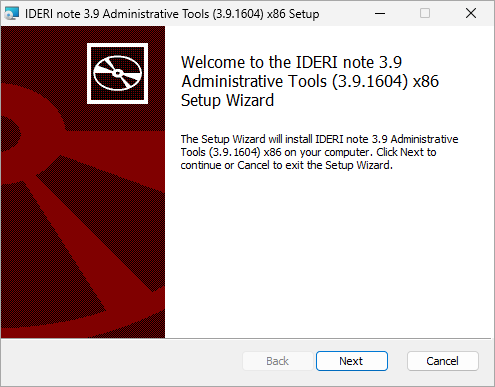
Fig. 3.32 Écran d’accueil de configuration des outils administratifs
Si vous cliquez sur « Suivant » sur l’écran d’accueil de configuration du client, l’écran de configuration personnalisé apparaîtra (voir la figure 3.33).
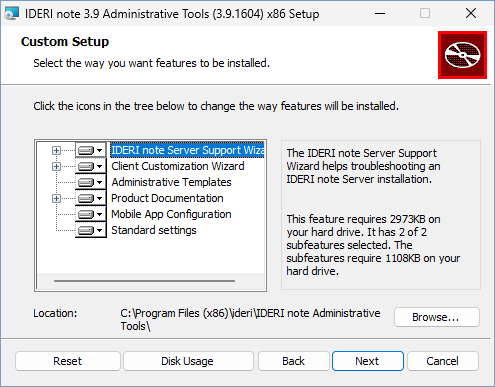
Fig. 3.33 Écran de configuration personnalisée
En utilisant cet écran, vous pouvez sélectionner ou désélectionner des composants individuels pour l’installation avec un clic droit de la souris sur le composant et en utilisant le menu contextuel. Par défaut, tous les composants sont sélectionnés pour l’installation. Cliquez maintenant sur « Suivant » et l’écran de démarrage de l’installation s’affichera (voir la figure 3.34).
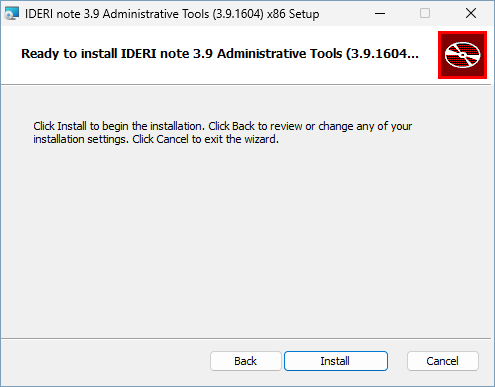
Fig. 3.34 Écran de démarrage de l’installation
Si vous cliquez sur « Installer » sur l’écran de démarrage de l’installation, le processus d’installation démarre et l’écran du processus d’installation s’affiche (voir la figure 3.35).
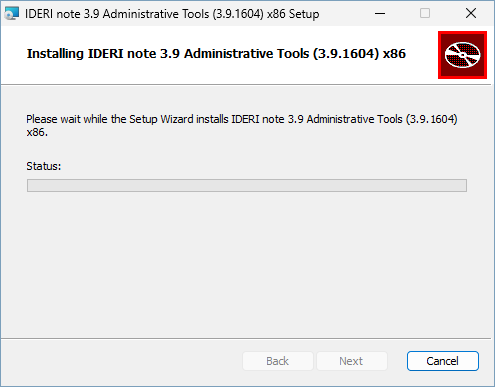
Fig. 3.35 Écran du processus d’installation
L’écran du processus d’installation prendra un certain temps jusqu’à ce qu’il se termine et que la page de fin de l’installation s’affiche. (voir la figure 3.36).
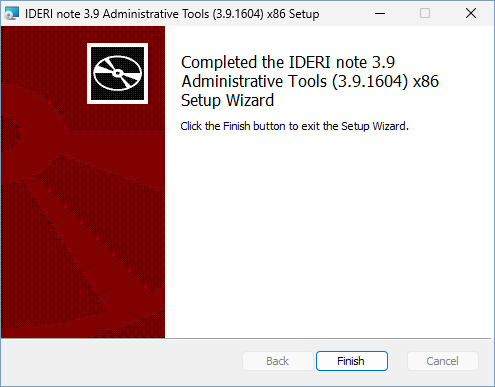
Fig. 3.36 Écran de fin d’installation
Si l’écran de fin d’installation s’affiche, les outils d’administration IDERI note ont été installés avec succès et vous pouvez maintenant cliquer sur le bouton « Terminer ».
Les outils d’administration IDERI note seront toujours installés dans le répertoire prédéfini %PROGRAMFILES%\IDERI note Administrative Tools. Les modèles d’administration
pour les stratégies de groupe Active Directory® se trouvent dans ce répertoire. Les assistants et les manuels installés dans le cadre de cette configuration peuvent être appelés à
partir des liens du menu Démarrer qui ont été créés pendant cette configuration.


